解决Win10开机黑屏问题的有效方法(黑屏延迟进入桌面困扰用户?尝试以下方法解决吧!)
![]() 游客
2025-05-22 20:37
180
游客
2025-05-22 20:37
180
Win10开机后出现黑屏延迟进入桌面是许多用户常常遇到的问题。这种情况下,电脑会在开机后出现一段时间的黑屏,用户需要耐心等待才能进入桌面。这不仅浪费了用户的时间,还给使用体验带来了不便。为了帮助用户解决这个问题,本文将介绍一些有效的方法来应对Win10开机黑屏延迟的情况。

1.检查硬件连接是否稳定
仔细检查电脑的硬件连接是否牢固,特别是显示器和电源线。松动的连接可能导致电脑在开机时无法正常显示桌面,从而出现黑屏现象。

2.更新显卡驱动程序
前往显卡制造商的官方网站下载最新的显卡驱动程序,并安装到电脑中。旧版驱动可能存在与操作系统不兼容的问题,导致开机黑屏。更新驱动程序可以修复此类问题。
3.优化开机项
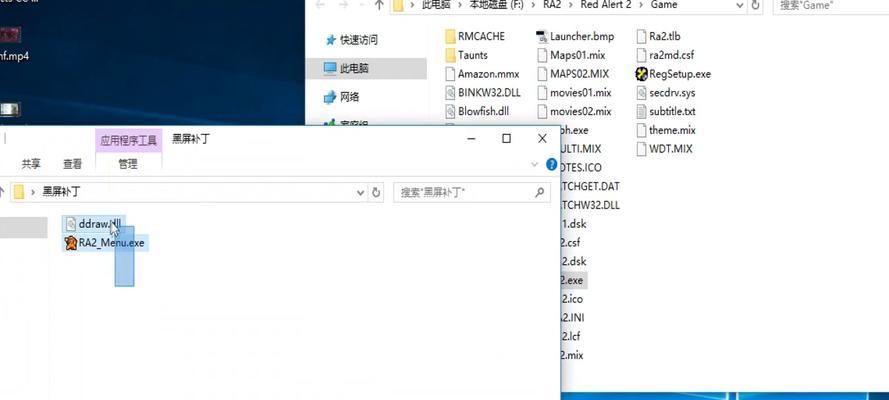
使用任务管理器或第三方优化软件,禁用一些不必要的开机启动项。过多的开机启动项会导致系统开机缓慢,可能引发黑屏问题。
4.检查并修复系统文件错误
打开命令提示符,输入“sfc/scannow”命令并按下回车键,系统会自动扫描并修复发现的系统文件错误。修复这些错误可以解决一些与黑屏相关的问题。
5.关闭快速启动功能
进入电源选项,找到“选择电源按钮的功能”选项,点击“更改当前不可用的设置”,取消勾选“启用快速启动”选项。快速启动功能可能导致开机黑屏,关闭此选项可以解决问题。
6.更新操作系统
确保Win10系统处于最新的更新状态。微软会定期发布修复程序和更新内容,其中可能包括解决开机黑屏问题的修复补丁。
7.检查并修复硬盘错误
打开命令提示符,输入“chkdsk/f/r”命令并按下回车键,系统会检查并修复硬盘中的错误。硬盘错误也可能导致开机黑屏问题的出现。
8.清理系统垃圾文件
使用磁盘清理工具或第三方系统清理软件,清理系统中的垃圾文件和临时文件。过多的垃圾文件会占用系统资源,影响系统的正常运行。
9.检查并修复注册表错误
使用注册表清理工具或第三方系统维护软件,检查并修复注册表中的错误。注册表错误也可能导致开机黑屏问题的发生。
10.关闭不必要的服务
使用任务管理器或系统配置实用程序,关闭一些不必要的系统服务。过多的后台服务会占用系统资源,导致开机黑屏问题的出现。
11.清空桌面图标
若桌面上拥有大量图标,可以尝试将其移到其他文件夹,清空桌面上的图标数量。过多的桌面图标也会影响系统的启动速度,导致黑屏延迟。
12.恢复默认显示设置
在显示设置中,选择恢复默认值选项,将显示设置恢复为默认状态。某些特殊的显示设置可能导致开机黑屏的问题。
13.检查安全软件设置
部分安全软件可能会对系统启动过程进行干预,导致黑屏延迟。检查安全软件的设置,尝试关闭一些与启动相关的功能。
14.进行系统还原
如果以上方法都无效,可以尝试进行系统还原,将系统恢复到之前的可用状态。注意备份重要文件,以免造成数据丢失。
15.寻求专业帮助
如果以上方法都无法解决问题,建议联系电脑维修专业人士或咨询相关技术论坛,寻求专业的帮助与解决方案。
Win10开机黑屏问题是许多用户都会遇到的困扰,但通过以上方法,我们可以有效地解决这个问题。无论是检查硬件连接,更新驱动程序,还是优化系统设置,都能够提高系统的启动速度并减少黑屏延迟。希望本文提供的解决方法能够帮助到用户,并改善他们的使用体验。
转载请注明来自数码俱乐部,本文标题:《解决Win10开机黑屏问题的有效方法(黑屏延迟进入桌面困扰用户?尝试以下方法解决吧!)》
标签:开机黑屏
- 最近发表
-
- 电脑显示Java脚本错误的原因及解决方法(深入探讨常见的Java脚本错误类型及应对策略)
- 电脑连接中心错误频繁出现,如何解决?(排查故障、优化网络设置、更新驱动程序)
- 详解使命召唤9关卡顺序,带你一步步征服战场(挑战高潮迭起,胜利在望的九大关卡攻略)
- 利用大白菜装系统启动教程win7,快速安装操作系统(轻松搞定win7系统安装,大白菜帮你省时省力)
- 轻松掌握杏雨梨云系统的教程(一步步学习,快速上手杏雨梨云系统)
- 使用USB安装电脑系统的完整教程(简单易行的步骤帮助您轻松安装电脑系统)
- 电脑安全的硬件逻辑错误揭秘(揭示硬件逻辑错误对电脑安全的威胁及应对之策)
- 电脑保护网站安全错误,从源头堵住威胁(以电脑阻止网站安全错误的关键方法和步骤)
- 解决Mac电脑1008f错误的有效方法
- 电脑启动更新参数错误的解决方法(遇到电脑启动时出现的更新参数错误该如何应对)
- 标签列表

